Мы предлагаем три простых способа настройки времени ожидания экрана для повышения его энергоэффективности. Вы можете изменить время ожидания экрана в Windows 11 с помощью настроек, панели управления или командной строки.
В этой статье мы расскажем, как сделать так чтобы экран монитора самостоятельно выключался через заданный период времени. Вы можете установить время отключения от 1 минуты до 5 часов или вообще отключить отображение.
Далее приведены три способа настройки, но мы рекомендуем первый из них для большинства пользователей, поскольку он самый простой.
Настойка при помощи раздела «Параметры»
1. Используйте "Параметры" для редактирования параметров питания. На панели задач Windows выберите меню "Пуск" и откройте "Параметры".
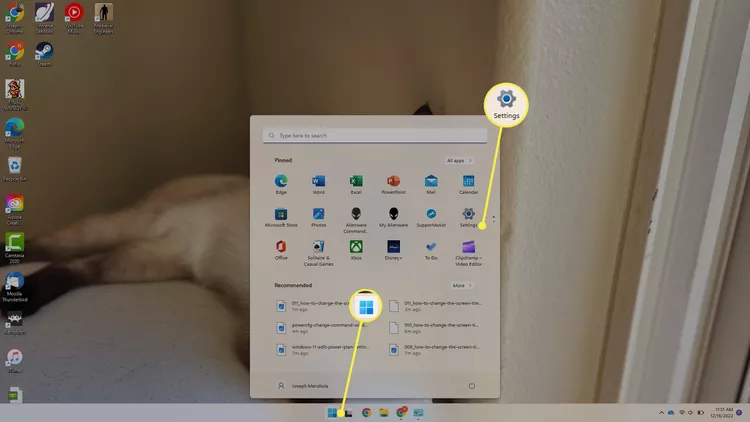
2. Выберите «Электропитание и батарея».
Совет: Другой способ открыть настройки питания - через меню "Администратор". Щелкните правой кнопкой мыши меню "Пуск" и выберите "Управление электропитанием".
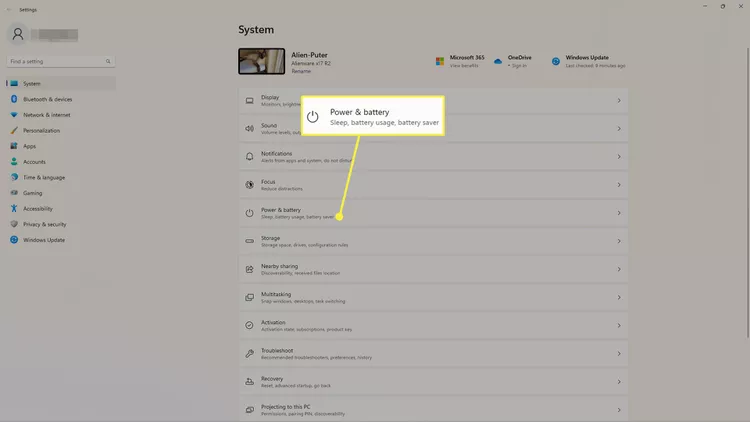
3. Выберите "Экран" и "Режим ожидания".
Совет: Для перехода прямо к этому экрану можно использовать команду «ms-settings:powersleep» в диалоговом окне «Выполнить».
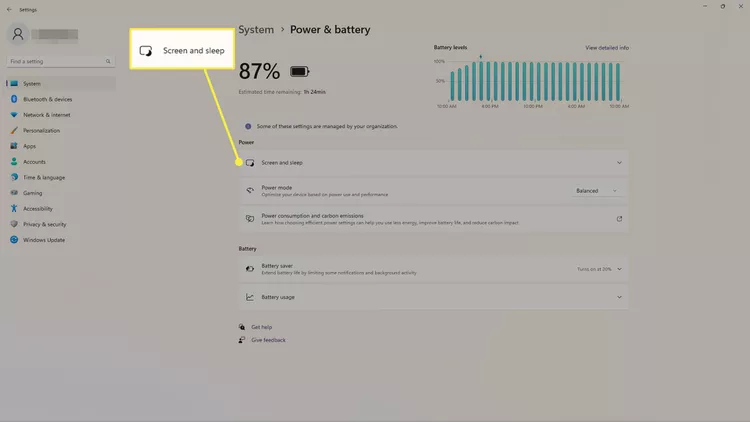
4. Выберите время, указанное рядом с пунктом "отключать экран через". Если в вашем устройстве есть аккумулятор, вы увидите другой параметр для управления выключением экрана при работе от аккумулятора.
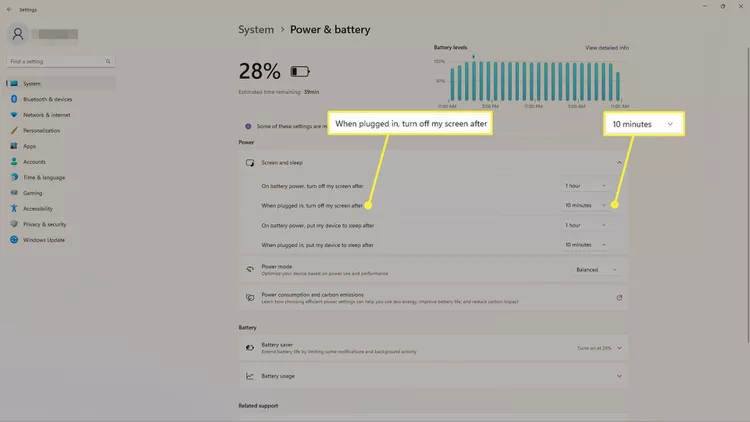
1. Откройте панель управления Windows. Выберите меню "Пуск" и найдите "Панель управления", затем выберите приложение, чтобы открыть его.
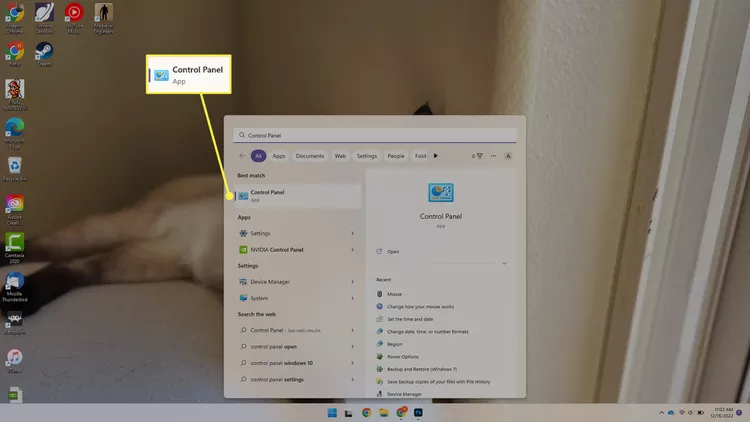
2. Выберите "Оборудование" и "Звук".
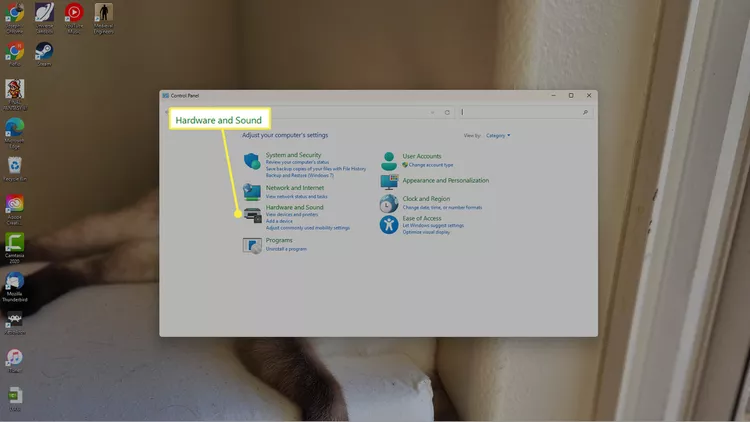
3. Выберите «Параметры электропитания».
Совет: чтобы быстро выполнить этот шаг и открыть раздел "Параметры электропитания", используйте команду «powercfg.cpl» в диалоговом окне "Выполнить".
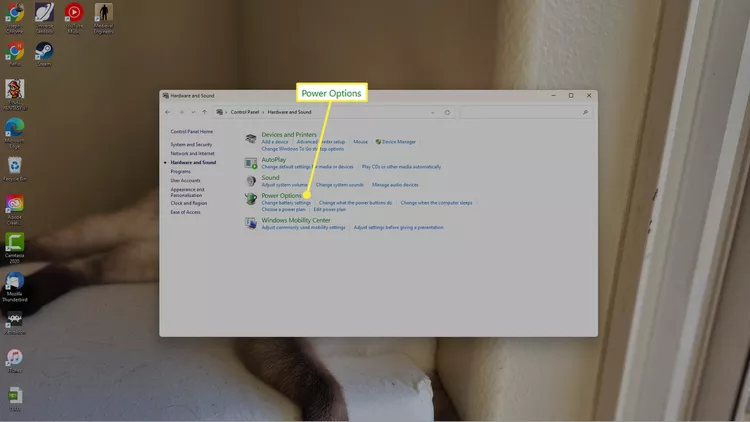
4. Выберите раздел «Настройка схемы электропитания» и установите нужное вам время отключения экрана.
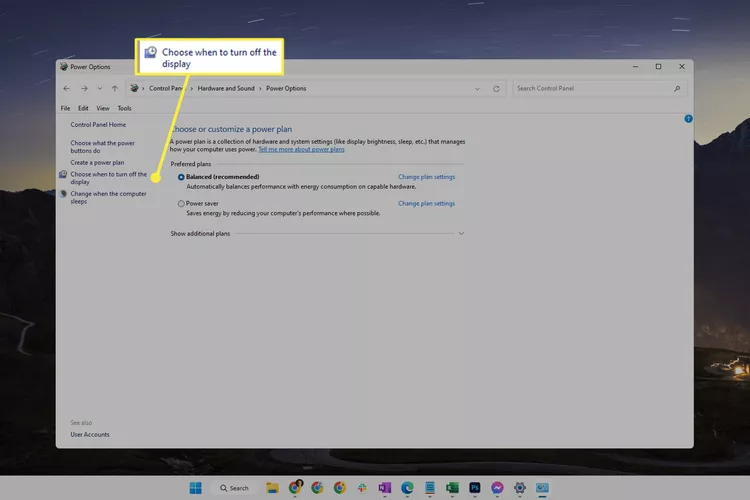
5. Рядом с пунктом «Выключить дисплей» выберите меню, чтобы выбрать другую продолжительность.
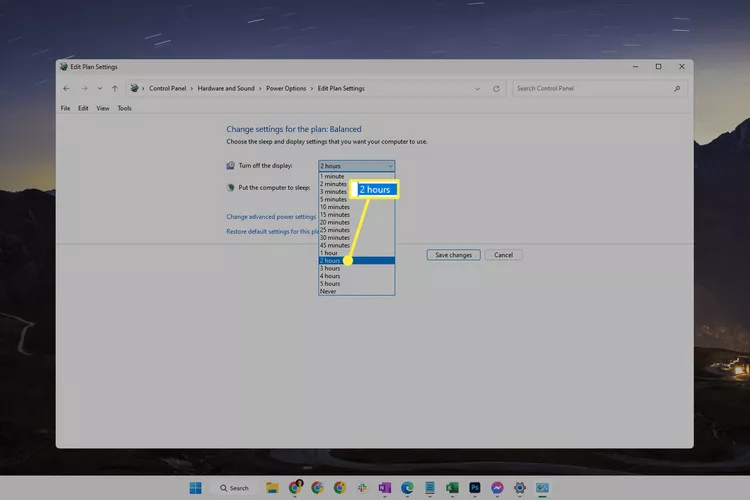
6. Выберите «Сохранить изменения».
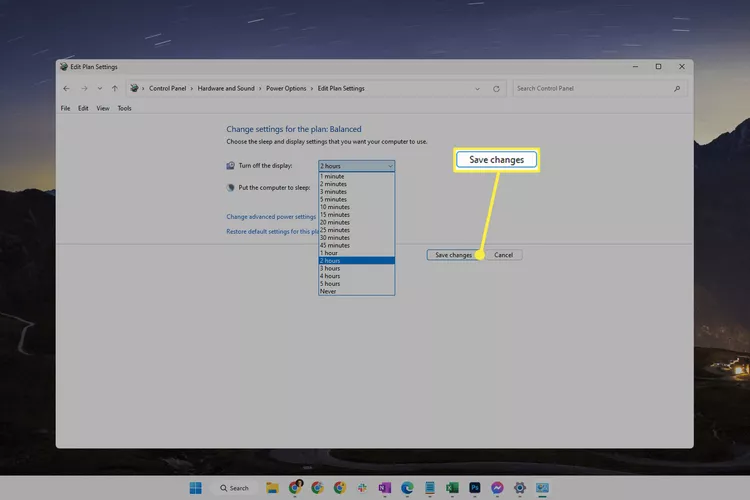
Еще один способ сохранить экран активным или изменить время ожидания монитора, чтобы он выключался быстрее, - это специальная команда в командной строке. Это легко сделать, даже если вы никогда раньше не пользовались командной строкой.
1. Откройте «Терминал». Вы можете найти этот раздел через поиск или щелкнув правой кнопкой мыши на кнопке "Пуск".
2. Введите команду, как указано ниже, чтобы изменить время ожидания экрана при подключении компьютера:
«powercfg -change -monitor-timeout-ac 60
Измените значение «60» на желаемое время в секундах.
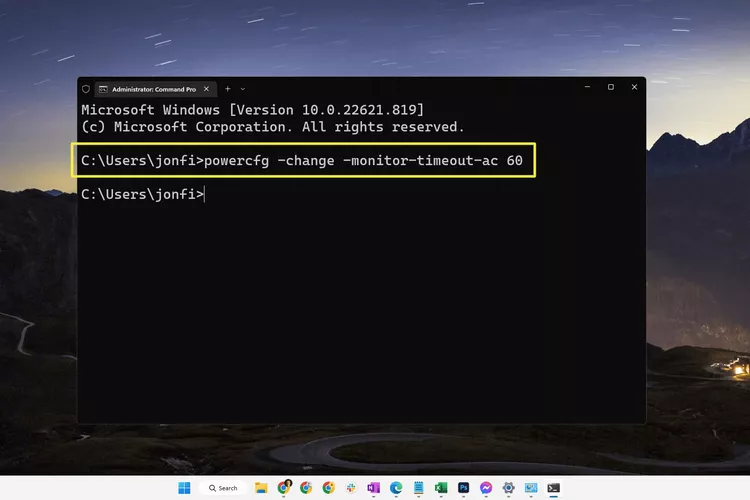
Аналогичная команда используется, когда компьютер работает от батареи.
3. Нажмите «Enter», чтобы выполнить команду. Изменение произойдет немедленно.
На первый взгляд компьютер в режиме ожидания может выглядеть так же, как и в спящем режиме, но на самом деле это две разные вещи. Это означает, что время ожидания, в течение которого дисплей компьютера выключен, может отличаться от времени, которое проходит перед переводом компьютера в спящий режим.
Читайте наше руководство "Как изменить настройки спящего режима в Windows", чтобы узнать, как перевести систему в спящий режим.
Изменяя настройки дисплея и режима ожидания, вы можете поддерживать компьютер в рабочем состоянии, не прикасаясь к мыши. Компьютер, находящийся в спящем режиме, работает с низким энергопотреблением, поэтому, хотя некоторые функции отключены для экономии энергии, компьютер не выключен полностью (открытые программы и файлы остаются активными). Когда дисплей выключен, это не влияет на работу самого компьютера; гаснет только монитор, что помогает экономить энергию или свести к минимуму количество ненужного освещения в помещении.
Чтобы сделать снимки экрана в Windows 11, нажмите клавишу «PrtSc» для сохранения в буфер обмена или нажмите клавишу Windows+PrtSc для сохранения снимков экрана в меню "Изображения" > "Снимки экрана". Чтобы сделать снимок части экрана, нажмите клавишу Windows+Shift+S.
Чтобы убрать черный экран в Windows 11, измените настройки яркости монитора, переключите параметры ввода на экране и проверьте совместимость с видеокартой. Если проблемы не устраняются, проверьте свои порты и кабели, отключите все устройства и перезагрузите компьютер.
Чтобы отключить сенсорный экран в Windows 11, откройте диспетчер устройств, разверните раздел Устройства с интерфейсом пользователя и выберите сенсорный экран, совместимый с HID. Выберите Действие > Отключить устройство > Да. Повторите для любых других устройств с интерфейсом пользователя в списке.
© ООО "ИБИК"
Использование материалов проекта разрешается только при указании ссылки на ресурс.